| 产地类别 | 进口 | 应用领域 | 化工,石油,地矿,电子,交通 |
|---|
浔之漫 智控技术有限公司 上海诗慕自动化设备有限公司
本公司销售西门子自动化产品,*,质量保证,价格优势
西门子PLC,西门子触摸屏,西门子数控系统,西门子软启动,西门子以太网
西门子电机,西门子变频器,西门子直流调速器,西门子电线电缆
我公司大量现货供应,价格优势,*,德国*
 |
| 参考价 | 面议 |
更新时间:2020-05-26 15:04:25浏览次数:232
联系我们时请说明是化工仪器网上看到的信息,谢谢!
西门子模块6ES7221-1BF30-0XB0 西门子模块6ES7221-1BF30-0XB0
浔之漫 智控技术有限公司 上海诗慕自动化设备有限公司
本公司销售西门子自动化产品,*,质量保证,价格优势
西门子PLC,西门子触摸屏,西门子数控系统,西门子软启动,西门子以太网
西门子电机,西门子变频器,西门子直流调速器,西门子电线电缆
我公司大量现货供应,价格优势,*,德国*
PU 重新上电或
使用软件执行STOP模式向RUN 模式转换(CPU将重启)或
使用软件执行MRES 存储卡复位。
这样CPU进入启动(startup)阶段并且进行固件更新。在固件更新过程中,RUN/STOP LED指示灯在绿和橙之间闪烁。当RUN/STOP LED 指示为STOP模式并且MAINT LED 闪烁时,则CPU的固件更新完毕。
• 从CPU 中拔出存储卡;
• 可使用以下方法重新启动CPU使用新固件:
CPU 重新上电或
使用软件执行STOP模式向RUN 模式转换(CPU将重启)或
使用软件执行MRES 存储卡复位。
用户程序和硬件配置在更新固件是不会受影响,在CPU 重新上电后,CPU 将进入启动(startup )状态。
2 软件 STEP 7 Basic V10.5 常问问题
2.1软件安装对操作系统有何要求?
答:Windows XP (Home SP3, Professional SP3),Windows Vista (Home Premium SP1, Business SP1, Ultimate SP1)。
2.2如何对S7-1200进行工厂复位?
答:首先要求CPU中无存储卡,STEP 7 Basic与CPU建立了在线连接。接着可按照以下步骤操作:
在项目视图(project view) 中项目树( project tree) 下打开在线访问(online access);
点击PC与CPU连接的网卡;
双击更新可访问的设备(update accessible devices);在相应的CPU上右击鼠标,选择在线和诊断(online & diagnose);
打开CPU的在线和诊断的视图;
在“功能”文件夹中选择“复位到工厂设置”组;
如果想保持设备的IP地址,选择“保持IP地址”的选择框;
如果想删除IP地址,选择“删除IP地址”;
点击“复位”按钮;
在提示对话框点击“OK”确认。
在检查窗口中的信息列表中显示相应的消息,如果为“The module is reset to its factory settings.”则表示已完成CPU工厂复位工作。
2.3如何对S7-1200 设置IP地址?
答:我们可以使用两种方法对CPU分配IP地址:
方法一:使用“在线和诊断”访问的方式对CPU进行IP设置
在Portal view可以通过 Online & Diagnostics 的Accessible devices操作,进入项目树下的在线访问(online access)下,右击所选设备的“Online & diagnostics”编辑器(见图5)。在“Online and diagnostics”编辑器中有“Assign IP address”的选项,检查MAC地址,确认后设置IP地址及子网掩码,点击“Assign IP address”。
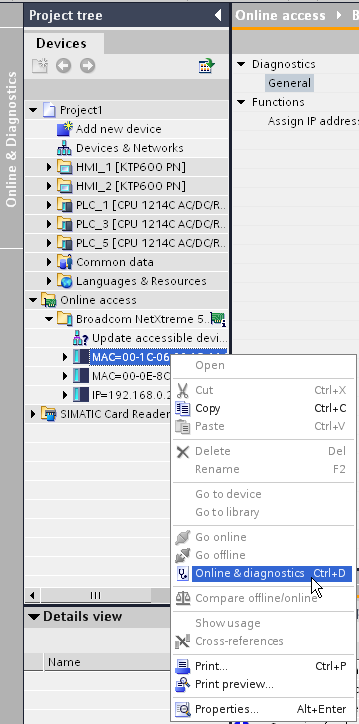
图5 Online access 编辑器
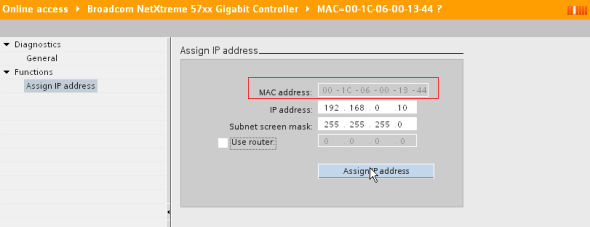
图6 Online & diagnostics 编辑器
设置完成后,可在检查窗口中察看信息(Info)表格下的消息,通过该消息可确认设置IP是否成功(见图7)。
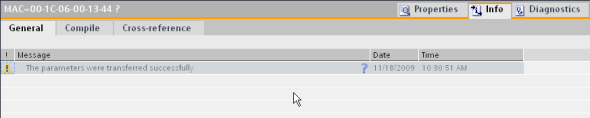
图7 检查窗口
这种方法适合用于新的CPU 或经过“恢复出厂设置”的CPU。
方法二:通过下载硬件配置的方式
在硬件配置中,对PROFINET 接口的以太网网地址进行设置。
完成组态后,可进行设备下载,如果”对话框。勾选显示所有连接设备(Show all accessible devices)选项。
 图8 试图建立与设备连接
图8 试图建立与设备连接
选择相应设备,点击“Load”进入下载界面。
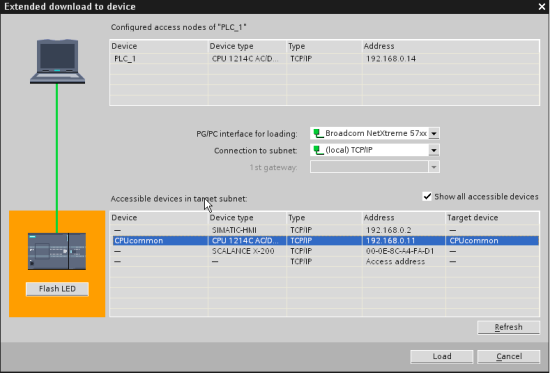
图9 与设备建立了连接
设备在下载前需要对硬件配置进行编译。
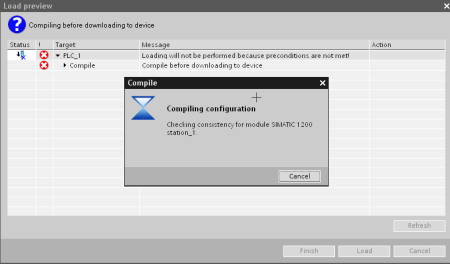
图10 配置编译
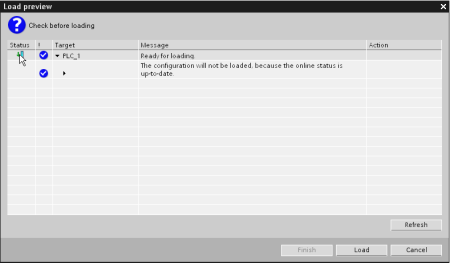
图11 编译成功
编译成功之后,点击Load进行下载。

图12 下载完成
下载完成以后,可重新启动CPU。这样就完成了对CPU的硬件配置下载,同时CPU被设置成新的IP地址。在没有路由器的情况下,TCP/IP 通讯要求通讯双方的IP 地址在一个子网内。为了不必在下载不同的CPU 而频繁修改编程设备的IP 地址,STEP7 Basic 在这方面作了一些改进。如果在下载过程中,软件发现目标设备和编程器不在一个子网内,软件会自动为编程器添加一个临时的IP 地址,而这个临时的IP 地址和目标设备是在同一个子网内的,这样就可以在不用修改编程器IP 地址的情况下对非同一IP 子网的设备进行下载。
2.4如何对S7-1200 变量进行强制?
答:S7-1200 只能强制外设I/O,而不强制过程映象区。必须使用watch table进行变量强制。操作步骤如下:
• 建立Watch table,例如 Force Variable;
• 输入需要强制的外设I/O,例如:%I0.1:P,%Q0.1:P;
• 由于监视表默认的工具栏是显示所有修改的列(Show all modify colums) ![]() ,点击显示强制列(Show force columns)
,点击显示强制列(Show force columns) ![]() ;
;
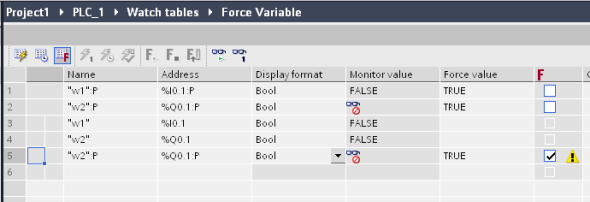
图12 建立Watch table
• 点击持续监视(monitor all)![]() ,进入在线状态;
,进入在线状态;
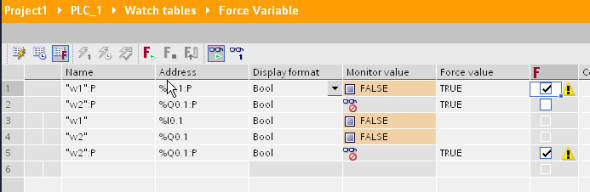
图13 进入监视在线状态
• 点击开始强制(start forcing)![]() ,系统会弹出对话框。
,系统会弹出对话框。
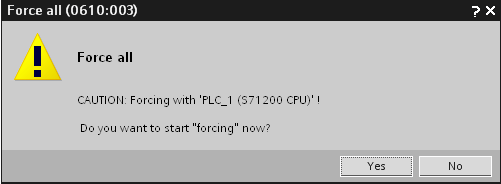
图14 提示对话框
• 点击Yes,便可以对外设I/O进行强制了,强制成功有图标显示 ![]() 。
。

图15 已强制外设显示
注意:当CPU 中有强制变量时是不能对CPU 下载硬件的,系统会提示"Modifying test functions are active. Thus downloading the hardware configuration is denied?"。
要了解哪些变量被强制,可以在watch table 里使用显示所有强制值工具 ![]() (Show all forced value from this CPU)显示已强制的变量。
(Show all forced value from this CPU)显示已强制的变量。
2.5如何上载S7-1200 硬件基本配置和程序?
答:可按以下步骤操作:
• 在Portal View 视图Start 任务中创建一个新项目,进入First steps 界面;